新規部品の挿入でコピー
ソリッドボディのカットリストを保存することで、部品をコピー保存したとき、コピー元を参照して連動するようになりますよ。
1.参照関係を付ける
- こんな単純なモデルを作成しました。
この部品のデザインツリーの中に「ソリッドボディ(1)」がありますのでココを展開すると「ボス-押し出し1」のカットリストが存在しているのが確認できます。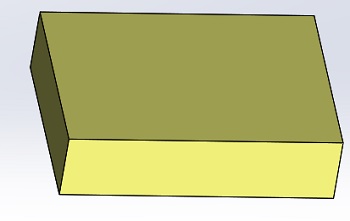
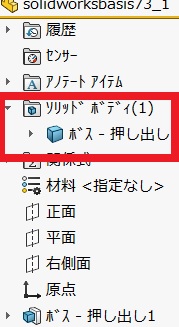
- 上記のソリッドボディのカットリストの「ボス-押し出し1」を右クリックしてショートカットを表示すると、「新規部品に挿入」がありますのでそちらを選択しましょう。
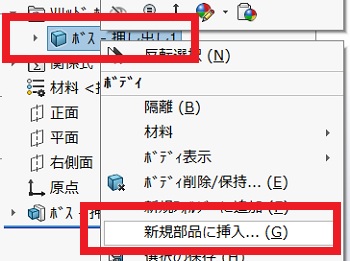
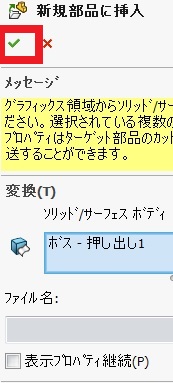
- コピー元のモデルを変更してみます。(押し出しの量を変更しました)
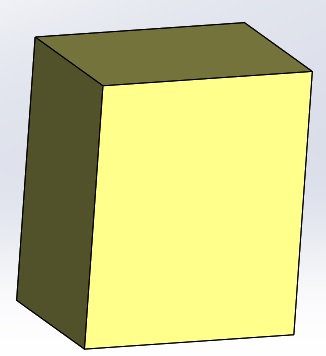
- この状態で、保存した部品を開いてみると、コピー元の部品が変更された情報が伝達されて、部品形状が変更されていることが確認できます。
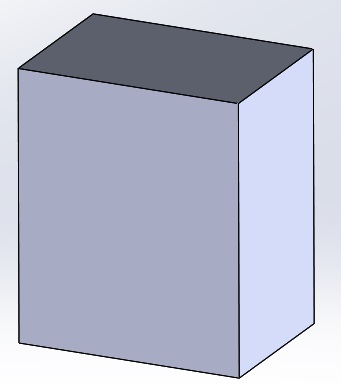
2.参照関係を外す
設計変更などで、部品の連動が困る場合は、参照関係を外すこともできます。
- デザインツリーの部品名の部分を右クリックして、ショートカットメニューの「外部参照」を選択しましょう。
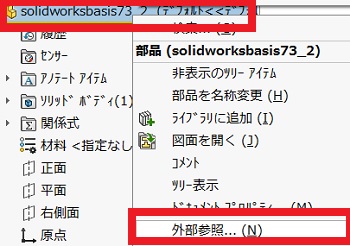
- 外部参照のウィンドウが表示されたら「全てロック」をクリックすると警告メッセージが表示されますが「OK」して、さらに外部参照のウィンドウでも「OK」しちぃましょう。「全てブレーク」を押しちゃうと元に戻らないから注意してね。
>>>画像を拡大する
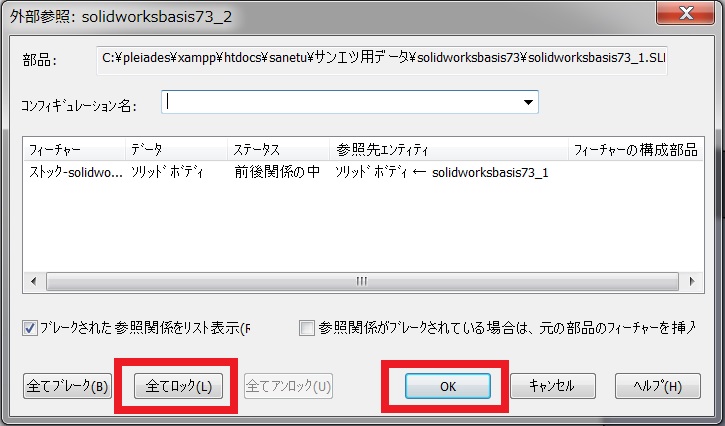
- これで、元の部品を変更しても、コピーされた部品は、情報が伝達されず、変更はされません。
押し出し量を変更した元の部品
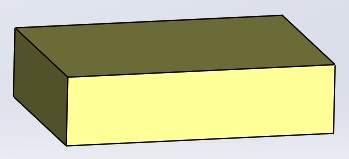
コピー先の部品は変更されていません
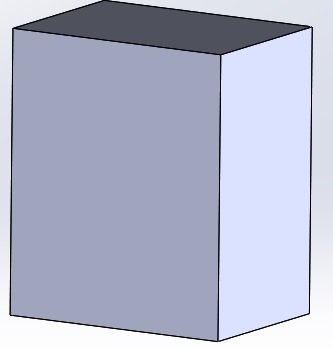
- 外部参照のロックを解除する方法も掲載します。参照のロックを外したい部品を開いて上記と同じように、外部参照のウィンドウを表示します。「全てアンロック」をクリックして「OK」します。これで、参照関係が有効になります。
>>>画像を拡大する
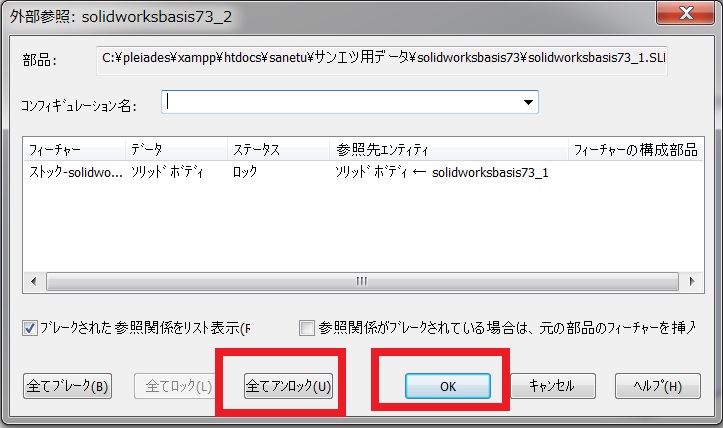
指定保存やコピーして保存は?
指定保存の場合
- 指定保存
- コピーを指定保存して続行
- コピーを指定保存して開く
上記のように3種類の方法がありますが残念ながら、どれを選んでも、部品どうしの参照関係は付きません。
>>>画像を拡大する
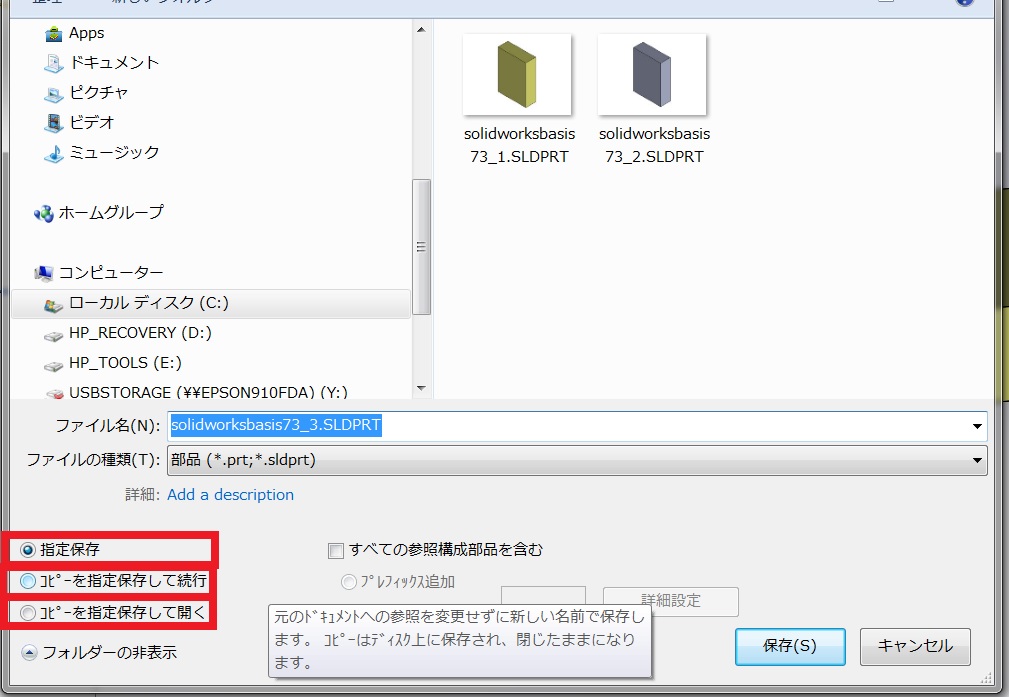
このページでは、部品をコピーした場合、元の部品を変更すると、連動してコピー先の部品も変更されるようにする方法を掲載しました。
この機能は、2D-CADでは使うことのできない方法です。せっかく、3D-CADを利用していますので、外部参照はどんどん使って、SolidWorksの達人になっちゃいましょう。
今回はこれでおしまいです。
お疲れ様でした!

コメント